电脑插耳机没反应怎么回事 耳机插入电脑没反应如何解决
更新时间:2022-12-21 16:02:40作者:qiaoyun
耳机相信大家应该经常用到吧,可以连接手机或者电脑来听歌使用,不过有不少用户却遇到这样一个问题,就是电脑插耳机没反应,很多人不知道回事怎么回事,针对这个问题,本文这就给大家介绍一下耳机插入电脑没反应的详细解决方法吧。

方法一:
1、首先在桌面上找到“计算机”按钮并右击,在出现的第二列表中找到“管理”选项。
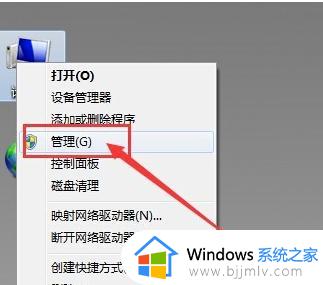
2、计入计算机管理窗口后首先找到“设备管理器”按钮并点击,
然后再右侧找到“声音、音频和游戏控制器”选项。确认声卡驱动没有问题,返回桌面。
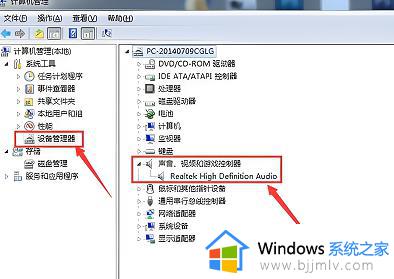
方法二:
1、将耳机插入耳机孔,打开“控制面板”窗口,找到“Realtek高清晰音频管理器”选项并点击。
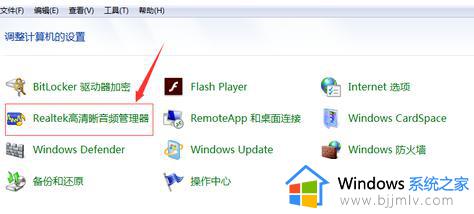
2、在Realtek高清晰音频管理器窗口,找到右上角“小文件夹”图标并点击。
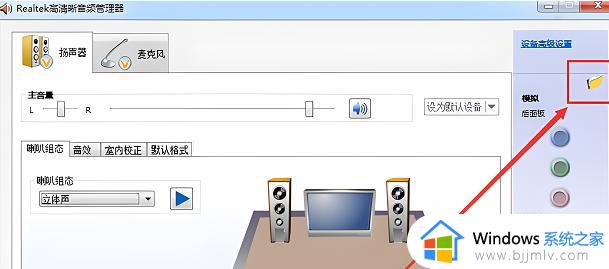
3、在插孔设置窗口中,找到“AC97前面板”选项并点击前面按钮。点击完成后选择下方“确定”选项。
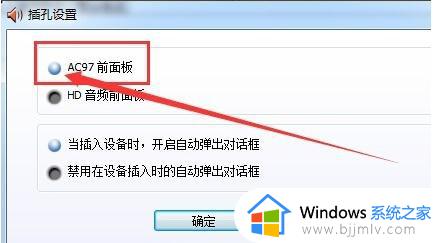
4、回到Realtek高清晰音频管理器窗口,看到右侧“前面板”中的绿色灯亮了。再次将耳机插入就可以使用了。
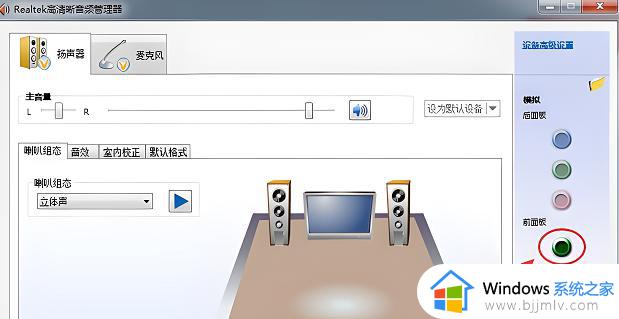
如果还是没法解决的话可能是你的系统出现了问题建议你尝试重装系统可以直接解决。
上述给大家讲解的就是电脑插耳机没反应的详细解决方法,通过上述方法相信耳机就会有声音了,大家赶紧试试吧。
电脑插耳机没反应怎么回事 耳机插入电脑没反应如何解决相关教程
- 戴尔电脑有线耳机插上没声音怎么回事 dell电脑耳机插上没有反应如何解决
- typec耳机插上没反应怎么办 type c接口的耳机插了没反应如何解决
- 笔记本电脑插耳机没反应声音仍然是外放怎么回事
- 为什么有线耳机插电脑没反应 电脑明明插了耳机却没有显示解决方法
- 电脑插孔耳机没声音为什么 电脑插上耳机没声音如何解决
- 电脑3.5mm耳机接口没有声音怎么回事 电脑3.5mm耳机接口没反应如何解决
- 电脑机箱耳机插孔没声音怎么回事 电脑插耳机没声音的解决教程
- 耳机前置插孔没声音怎么回事 电脑前面板插入耳机没有声音如何修复
- 电脑机箱前置耳机插孔没声音怎么办 台式电脑前面耳机插孔没有声音是怎么回事
- 电脑插耳机有声音外放没声音是怎么回事 电脑耳机有声音但是外放没声音如何解决
- 惠普新电脑只有c盘没有d盘怎么办 惠普电脑只有一个C盘,如何分D盘
- 惠普电脑无法启动windows怎么办?惠普电脑无法启动系统如何 处理
- host在哪个文件夹里面 电脑hosts文件夹位置介绍
- word目录怎么生成 word目录自动生成步骤
- 惠普键盘win键怎么解锁 惠普键盘win键锁了按什么解锁
- 火绒驱动版本不匹配重启没用怎么办 火绒驱动版本不匹配重启依旧不匹配如何处理
热门推荐
电脑教程推荐
win10系统推荐